Эрдмийн зэрэг болох тоонууд - ноцтой тооцооны нэг нь, тиймээс Microsoft Excel-ийн үйл ажиллагаа нь тэдэнгүйгээр дамждаггүй. Тухайлбал бид дөрвөлжинд үнэ цэнийг бий болгоход ихэвчлэн шаардлагатай байдаг. Хөтөлбөр нь энэ нь хэд хэдэн хэрэгслийг санал болгодог - энгийн, төвөгтэй. Дугаарыг дөрвөлжин эсвэл бусад зэргийг квадрат эсвэл бусад зэргийг квадрат эсвэл бусад түвшинд тооцох, тооноос тооцоолох - ердийн эсвэл эрдмийн зэрэг олгох.
Тооцооллын өмнө, градусын талбайд математикийн үндсэн дээр сэтгэгдэл төрүүлэх
- 0 нь ямар ч градусын хувьд тэг;
- 1-тэй тэнцүү хэмжээгээр;
- 0-ийн градусын температурт, хэрэв биш бол 1, 1;
- 1-р зэргийн утга нь өөрчлөгдөхгүй.
Талбай дээрх тоог гараар босгох
Талбайд утгыг бий болгох хамгийн энгийн арга - "^" дүрсийг оруулахын тулд "^" дүрсийг оруулаад, хэмжээгээр бичнэ үү. Энэ арга нь хурдан тооцоолоход тохиромжтой. Дугаарын квадратыг бүртгэх томъёо нь ийм харагдаж байна: = анхны тоо ^ 2 нь ^ 2. Утга нь гар аргаар тэмдэглэгдсэн, эсвэл дөрвөлжин барихыг хүссэн дугаартай эсийн тодорхойлолтыг зааж өгсөн болно.
- Excel хуудсыг нээж хоосон нүдийг сонгоно уу.
- Бид хүссэн утгаараа томъёог бичдэг - энэ жишээнд дугаарыг гараар бичсэн болно. АВТОМАШИНГИЙН ТӨЛӨВЛӨГӨӨГИЙН АЖИЛЛАГААНЫ АЖИЛЛАГААНЫ НЭГДСЭН НЭГДСЭН НЭГДСЭН ШУУД ҮЗЭХ.
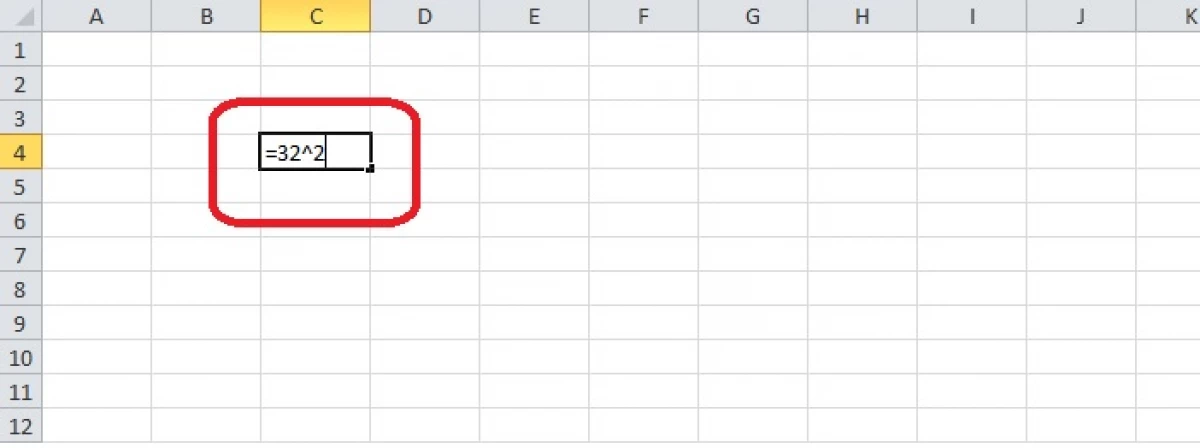
- "Enter" товчийг дарна уу. Нүдэнд эхний тоонд байрлуулна. Хэрэв та эс дээр дарвал ашигласан томъёоны мөрөн дээр байгаа мөрөн дээрээс харах боломжтой.
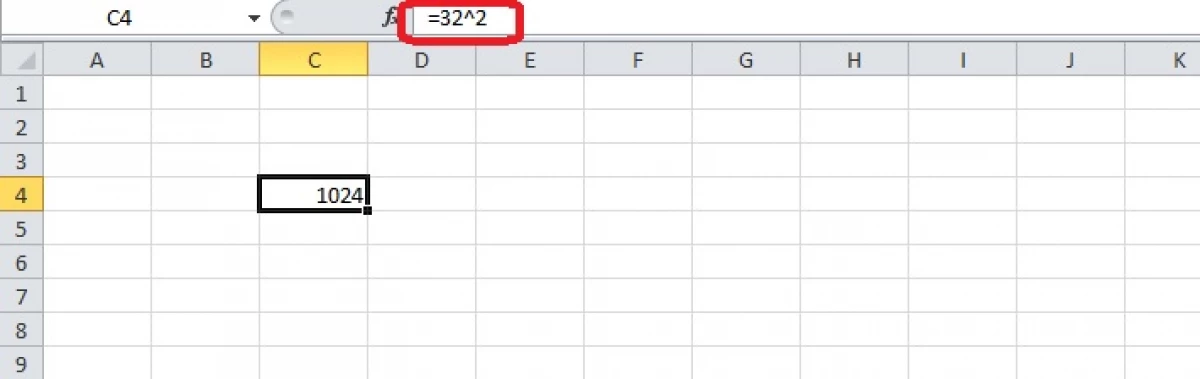
Ижил томъёог туршиж үзээрэй, гэхдээ ердийн дугаарыг томъёогоор томъёог оруулахын тулд эсийн тодорхойлолтыг оруулна уу. Хэвлэлийн болон босоо чиглэлд хэвтээ ба босоо эхлэлийг илэрхийлнэ. Урьд нь утга нь өмнө нь зогсож байсан газар.
- Та ямар ч нүдийг сонгох хэрэгтэй бөгөөд квадрат руу баригдсан тоог бичнэ үү.
- Хуудасны ойролцоо бид тэгш байдлын шинж тэмдгийг бичээд томъёогоо бүрдүүлдэг. "=" Тэмдэгийн дараа бичигдсэн дугаартай нүдэн дээр дарсны дараа бид бүгд ижил зүйлийг бичнэ.
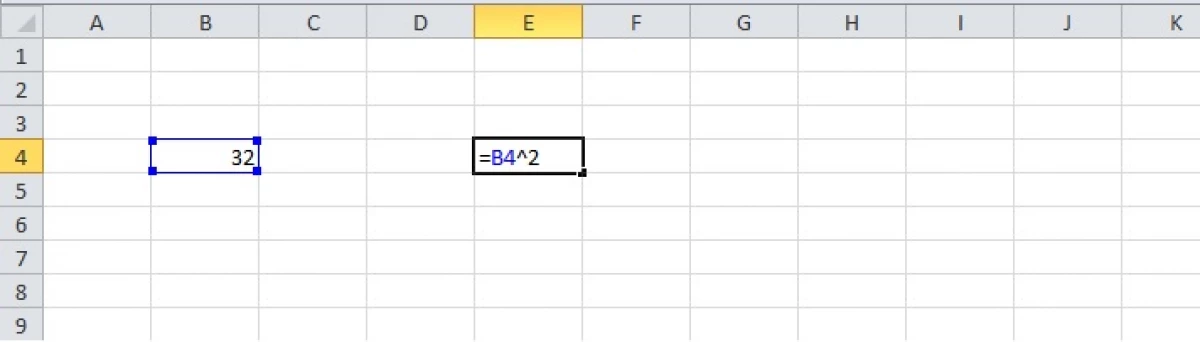
- "Enter" товчийг дарна уу - Хөтөлбөрийг хуудсан дээрх үр дүнг харуулах болно.
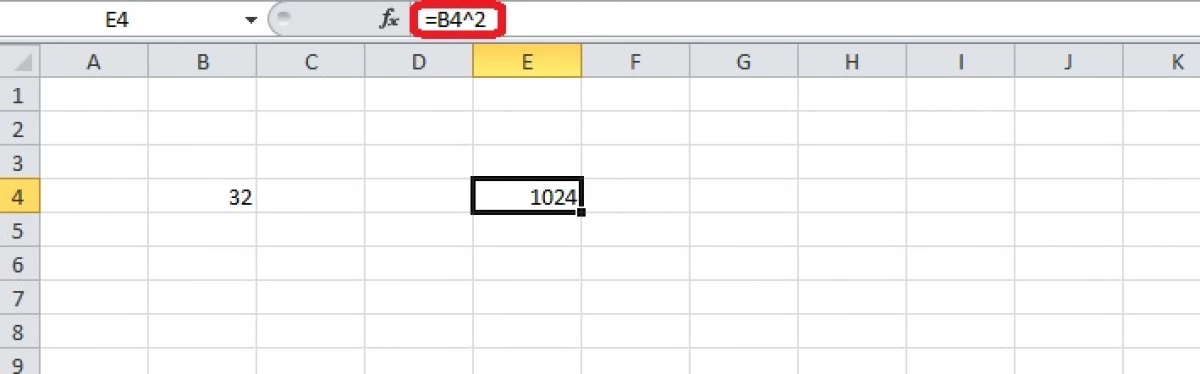
Функцийг ашиглан байгууллага
Талбай, шоо, куб эсвэл бусад зэрэгтэй ижил нэрийг ашиглан ижил нэртэй томъёог ашиглах боломжтой. Энэ нь функцийн менежерийн жагсаалтад идэвхжсэн тул эсийг дүүргэх нь хялбаршуулсан.
- Хоосон нүд дээр дарна уу.
- Та функцийг нээх ёстой. "F (x (x (x (x) нь томъёоны хажууд байрлуулсан шугамын хажууд байрлуулна.

- Харилцах цонхонд "Математик" хэсгийг сонгоод жагсаалтын зэрэглэлийн функцийг олоорой. Жагсаалтын энэ жагсаалт дээр товшоод "OK" товчийг дарна уу.
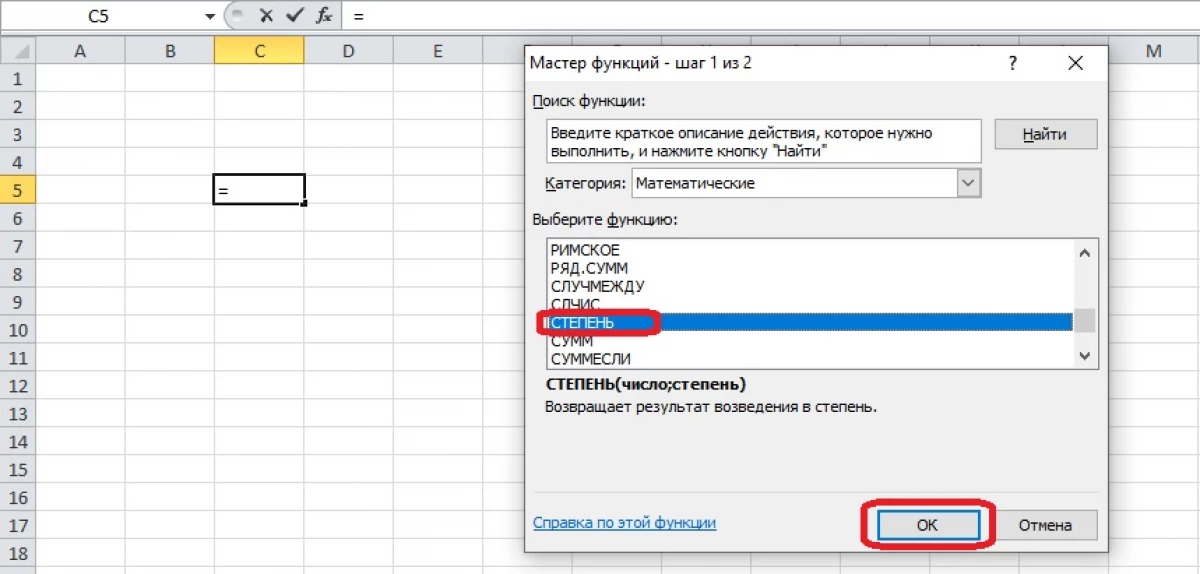
- Функцийн аргументыг бөглөнө үү. Хэрэв энэ тоог бүрдүүлсэн тоо нь хуудсан дээр тэмдэглэгдсэн бол оролтын талбар идэвхтэй бөгөөд холбогдох талбар дээр дарна уу. Энэ тэмдэглэгээ нь "дугаар" талбарт гарч ирнэ. Хэмжээ нь гараар бичсэн эсвэл хуудсан дээр тэмдэглэгдсэн тооноос гараар бичсэн байж болно (жишээ нь, хүснэгтэд зэргээр). Хоёр талбарыг бөглөсний дараа "ENTER" товчийг дарна уу.
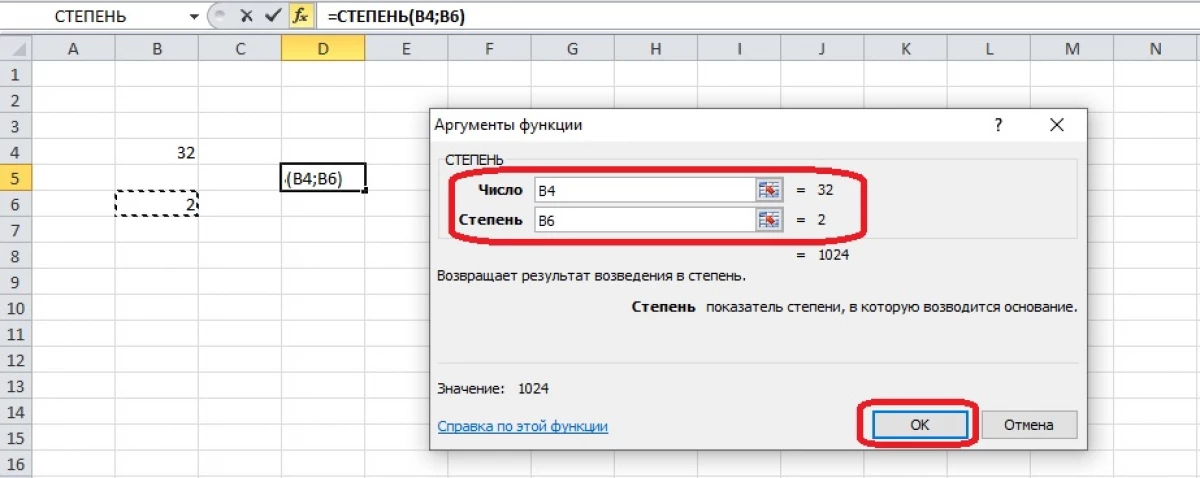
- Томъёог ашиглан та хэдэн секундын доторх утгыг ашиглан баганыг дүүргэж болно. Та тагийг тоолохгүй, дээд эсийг сонгох хэрэгтэй, баруун доод буланд дөрвөлжин тэмдэглэгээг тэмдэглэх хэрэгтэй. Баган дахь бүх эсийг татаж, тодруул. Хулганы товчийг суллаад, тооцооллын үр дүнг дэлгэц дээр гарч ирнэ.
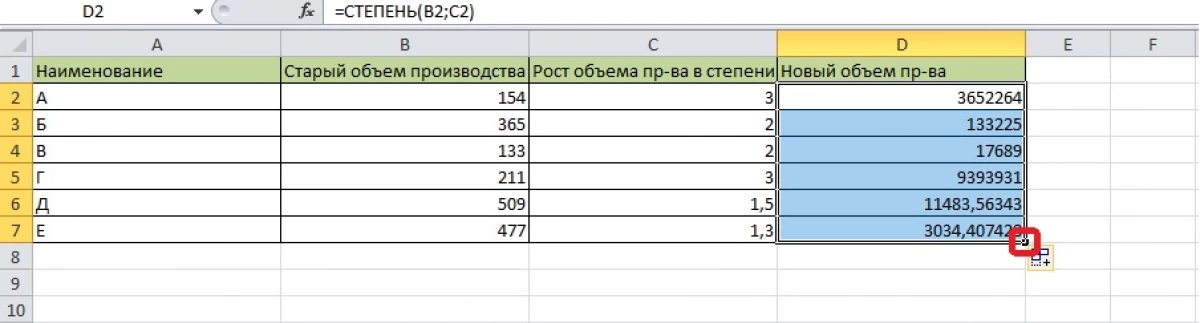
Excel-ийн дунд үндэсийг тооцоолох
Microsoft Excel програм нь автомат үндэс олборлолтыг агуулдаг. Энэ үйлдлийг квадратад зэвсэглэсэн байна.
- Хоосон нүд дээр товшоод, багаж самбар дээрх "томъёоны" товчийг нээнэ үү. Энэ бол функцийн мастер руу явах бас нэг арга юм. Та өмнө нь үзүүлсэн аргыг ашиглаж болно. "F (x) -г дарж," F (x) дээр дарна уу.

- "Математик" ангиллыг нээх. Хэрэв функц нь нээлттэй байвал хэсгийг нь сумаар дарж сумыг дарахад сонгогдоно. "Томъёог" Таб нь энэ ангиллын чиг үүргийн функцийг даруй харуулна. Бид үндэс томъёогыг сонгодог.
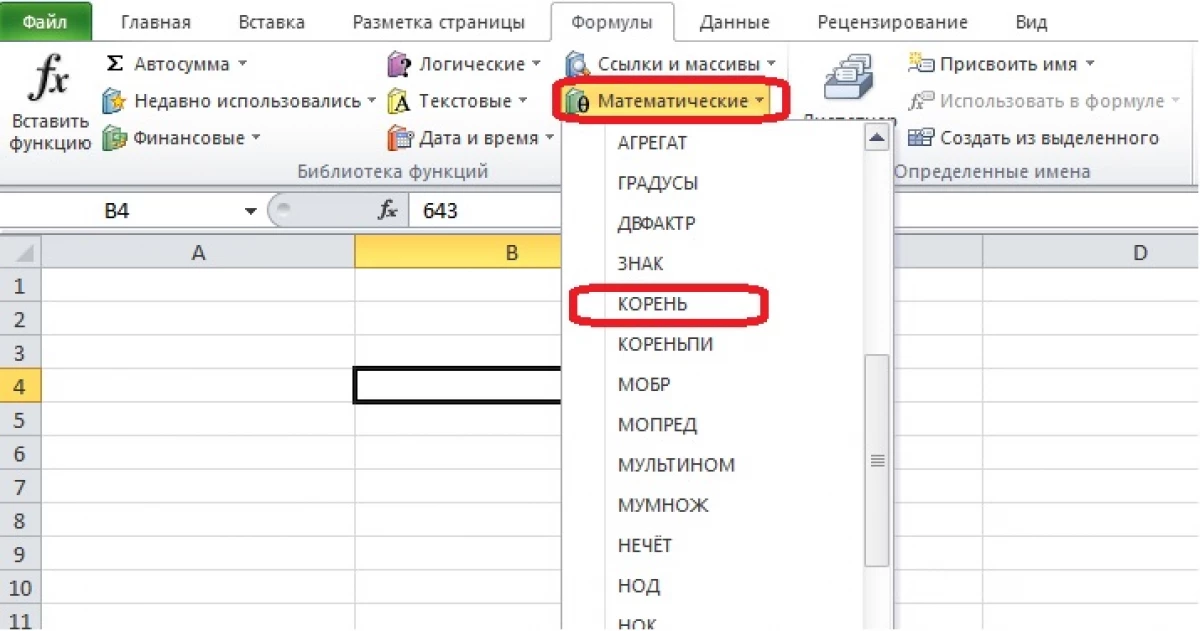
- Та "Функц аргумент" цонхны үнэгүй талбарыг бөглөх ёстой. Дугаарыг гараар оруулна уу эсвэл үнээс нь олборлох утгатай эсийг сонгоно уу. Хэрэв мөр бүрэн зөв байвал "OK" дээр дарна уу.
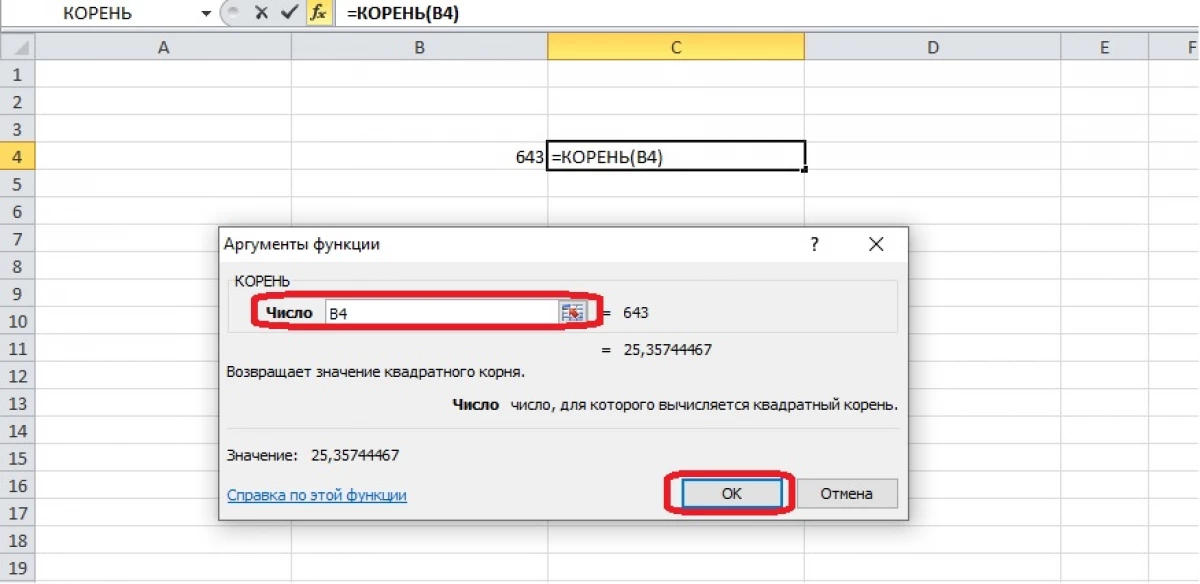
- Эс нь тооцооны үр дүнг харуулах болно. Хэрэв үндсийг гаргаж авахын тулд хэд хэдэн тоог зааж өгсөн бол та тэдний хажууд тохирох нүдийг сонгож болно.
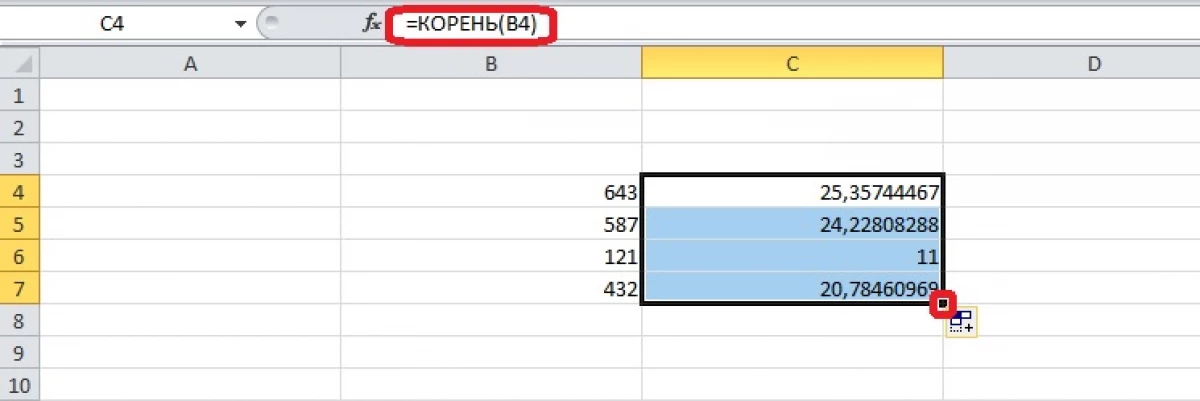
Функцуудын фанмын фургуулийн томъёог сонгоод, хаалтанд хоёр аргумент бичнэ үү: Эхнийх нь 1 / N / N нь 1 / N-ээс олборлосон байна. N-ийн утга нь үндэсийн зэрэг юм. Үр дүнг олж авах, хаалтыг хаахын тулд "ENTER" товчийг дарна уу.
Тэмдгийг тэмдэглэнэ
Заримдаа тайланд байгаа тоонд дугаарт дугаарт бичих шаардлагатай. Энэ оруулга нь цэвэр харагдаж, энэ нь томъёотой хамт ашиглаж болно. Жишээ нь хүснэгт хий. Нэг баганад олон тооны тоо байдаг. Тэдний үнэт зүйлсээ тодорхой хэмжээгээр тэмдэглээрэй. Эхний дугаарыг олж мэдэхийн тулд та үндсэн функцийг ашиглаж болно, гэхдээ энд байгаа тоонуудын хамгийн энгийн квадратыг эндээс авна уу.
- Хоосон нүдэн дээрх хулганы баруун товчийг дараад "эсийн формат" цэсийг нээнэ үү.
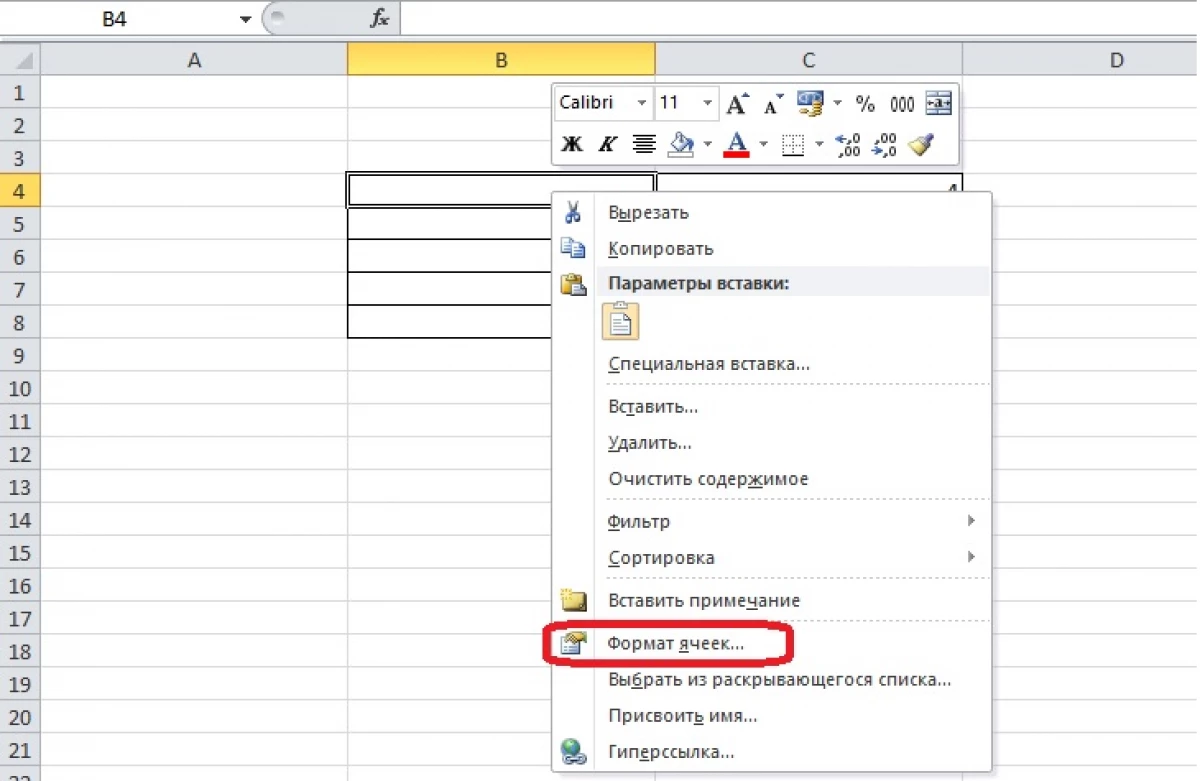
- Бид текст форматыг гарч ирэх харилцах цонхоор дамжуулж, "OK" товчийг дарна уу.
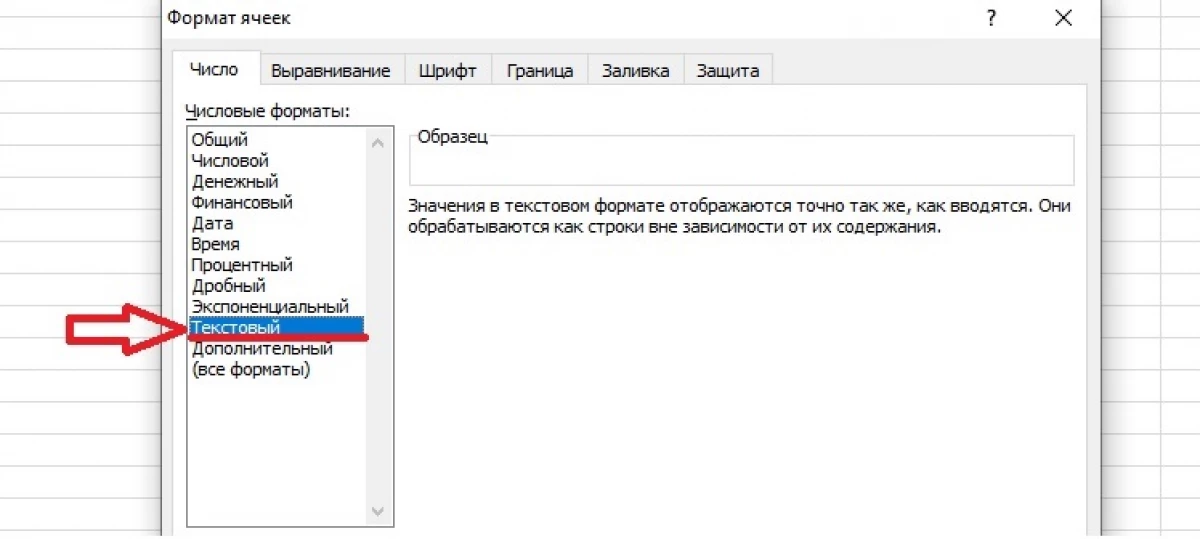
- Бид дөрвөлжингийн хажууд байгаа эс дээр бичнэ, эхний тоо, зэрэг. Гэсэн утгатай тоог тодруулсан.
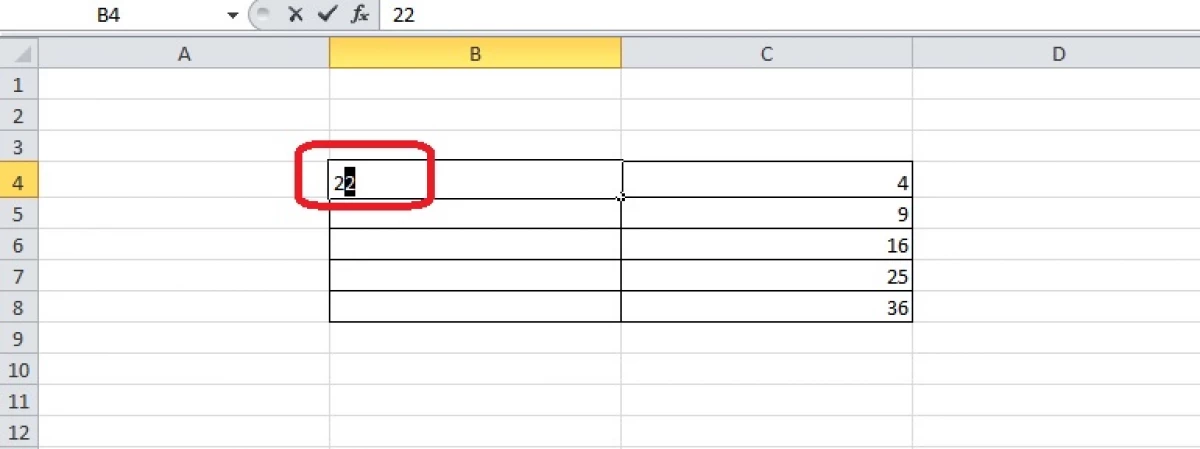
- Хулганы баруун товчийг дарсны дараа "эсийн формат" -ыг нээнэ үү. Харилцах цонхны өөрчлөлтүүд өөрчлөгдөнө - одоо энэ нь зөвхөн "фонт" таб юм. "Хурдан" хэсэг "ХУДАЛДАН АВАХ" БУТЛУУРЫН ХУДАЛДАН АВАХ БОЛОМЖТОЙ.
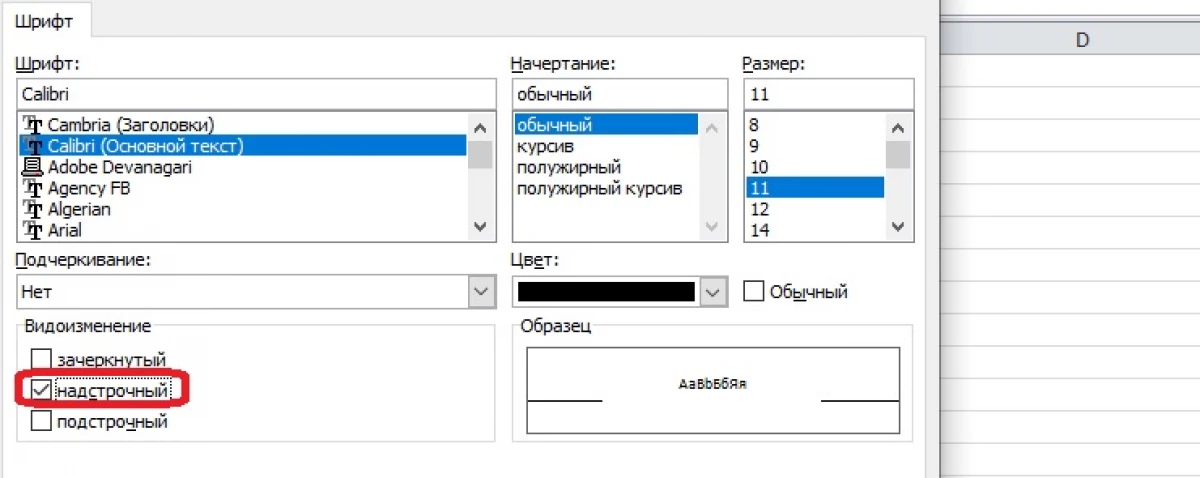
- "OK" дээр товшоод, тоог тоог авна уу, гэхдээ үүн рүү арилгана. Энэ нүд нь тоог агуулдаг боловч текст хэлбэрээр форматлагдсан боловч Excel нь энэ талаар анхааруулж болно.
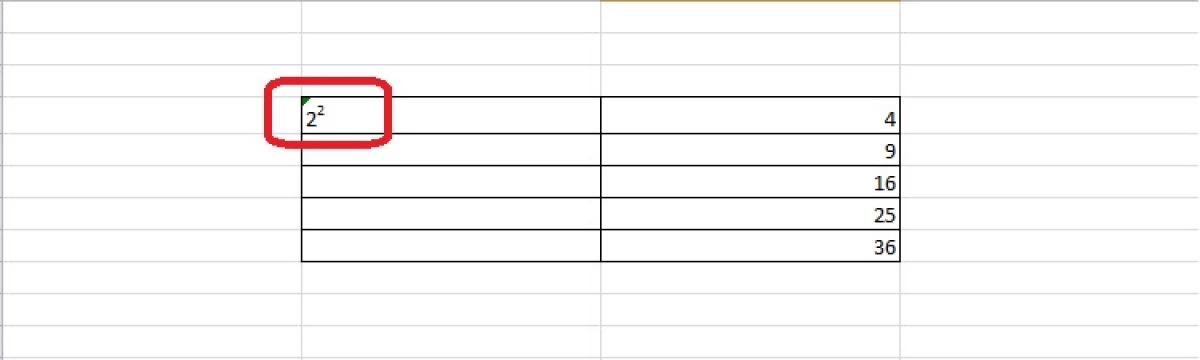
Excel-ийн дагуу МЭДЭЭЛЛИЙН МЭДЭЭЛЛИЙН МЭДЭЭЛЭЛИЙН ТЕХНИКИЙН ТЕХНОЛОГИЙН ТОНОГ ТӨХӨӨРӨМЖ.
